
Sa paglulunsad ng Google Pixel 5, dumating na rin ang bagong software na namamahala sa camera, ibig sabihin, ang GCam 8.0 o Google Camera upang magamit ang buong pangalan, na muling pinatutunayan na hindi mo kailangan ng libong libong mga sensor upang makakuha ng magagandang kuha, ngunit ito ay tiyak na ang software na gumagawa ng pagkakaiba.
Sa ngayon ang magagamit na bagong GCam 8.0 ay magagamit lamang para sa mga may Pixel 5 o isang Pixel 4A 5G, ngunit lahat ng mga may mas matandang henerasyon ay dapat manatiling dry-mouthed? Siyempre hindi, sundin lamang ang maliit na gabay na ito, kahit na nais naming linawin na ang pamamaraan na inilarawan ay hindi talaga maabot ng lahat ngunit higit sa lahat, kailangan mong i-format ang iyong terminal, kaya inirerekumenda namin ang isang backup ng lahat ng mahahalagang data na nais mong ingatan. mula sa format na pagpapatakbo ng smartphone.

Bukod dito, ang mga nagsubukan na, ipaalam na hindi lahat ng mga tampok na inaalok ng bagong Gcam 8.0 ay maaaring magagamit, tulad ng mga bagong AR at Pixel Playground sticker, habang ang mga pagpapaandar ng Social Share at astrofotography mode ng Night Sight ay gumagana din para sa mga selfie camera. Nasabi na, inirerekumenda lamang namin na magpatuloy lamang kung hindi mo talaga kayang ibigay ang bagong Google Camera, dahil hindi rin ito sapat upang mag-install ng isang simpleng APK, dahil ibabalik ang mensahe ng error. "INSTALL_FAILED_VERIFICATION_FAILURE". Sa wakas, bilang isang pangunahing kinakailangan kinakailangan ang pagkakaroon ng Android 11, kaya't kung mayroon kang isang 2016 Pixel (ang unang henerasyong Google Pixel), kailangan mong sumuko anuman.
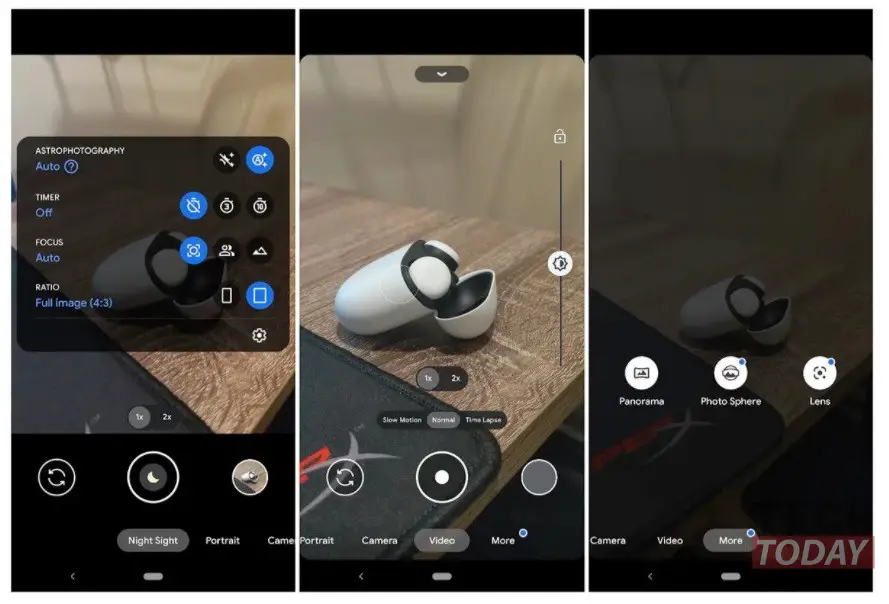
Narito kung paano i-install ang GCam 8.0 sa Pixel 4/3/2
Tulad ng nabanggit na, ang unang bagay na kakailanganin mong gawin ay i-reset ng pabrika ang iyong telepono. Sa puntong ito kakailanganin mong makuha ang file ng GCam 8.0 na maaari mong makita sa pamamagitan ng pag-click dito. Ngayon magpatuloy tulad ng sumusunod, naisip na kakailanganin mong mag-isyu ng ilang mga utos sa pamamagitan ng ADB, pagkatapos ay kakailanganin mong ikonekta ang iyong smartphone sa PC.
- Palitan ang pangalan ng na-download na file Camera_8.0.018.335051840.apks sa Camera_8.0.018.335051840.zip at i-unzip ito. Sa puntong ito mahahanap mo ang mga sumusunod na file:
- base.apk
- icon.png
- meta.sai_v1.json
- meta.sai_v2.json
- split_config.arm64_v8a.apk
- split_config.de.apk
- split_config.en.apk
- split_config.es.apk
- split_config.fr.apk
- split_config.ja.apk
- split_config.ru.apk
- split_config.xxhdpi.apk
Ngayon sa iyong Google Pixel na konektado sa PC at aktibo sa ADB console kakailanganin mong i-isyu ang sumusunod na utos:
- adb install-maraming base.apk split_config.es.apk split_config.xxhdpi.apk split_config.arm64_v8a.apk
Ang utos na ito ay magkakasamang mai-install ang lahat ng mga APK na iyon upang magkaroon ka ng GCam 8.0 sa iyong dating Google Pixel. Handa ka na ngayong gamitin ang bagong software, ngunit tandaan na maingat na suriin kung sulit na gawin ang isang hard reset sa iyong smartphone.








